על ידי שימוש בחיפוש בתפריט התחל ב-Windows 11, אתה לא רק מבצע חיפוש מקומי, אלא גם חיפוש אינטרנט המציג לך את כל תוצאות האינטרנט בנוסף לתוצאות המקומיות במחשב שלך.
למרות שתכונה זו שימושית במקרים מסוימים, יש לה גם כמה חסרונות. לדוגמה, חיפוש בינג רק לעתים רחוקות נותן לך תוצאות רלוונטיות לחיפוש שלך ולפעמים הצגת תוצאות מהאינטרנט לצד תוצאות מקומיות גורמת לבעיות בתפריט התחל.
במדריך זה תלמד כיצד תוכל להשבית את חיפוש האינטרנט של Bing מתפריט התחל במערכת ההפעלה Windows 10/11.
כיצד להשבית את תוצאות החיפוש של Bing בתפריט התחל של Windows 11/10.
שיטה 1. השבת את תוצאות החיפוש באינטרנט באמצעות עורך הרישום. *
* פתק: שיטה זו חלה על גירסאות Windows 10/11 Home ו-PRO.
השיטה הראשונה להשבית תוצאות חיפוש באינטרנט בתפריט התחל של Windows 11 היא באמצעות רישום.
1. ללחוץ חלונות + ר מקש בו-זמנית במקלדת כדי לפתוח תיבת דו-שיח הפעלה.
2. בשדה הטקסט של תיבת הדו-שיח, הקלד regedit ופגע להיכנס כדי להפעיל את עורך הרישום. נְקִישָׁה כן בבקשת האישור שמופיעה.

3. ברגע שאתה בתוך עורך הרישום, נווט אל המיקום המוזכר להלן.
- HKEY_CURRENT_USER\Software\Policies\Microsoft\Windows
4א. מקש ימני על חלונות מקש ובחר את חדש -> מַפְתֵחַ.
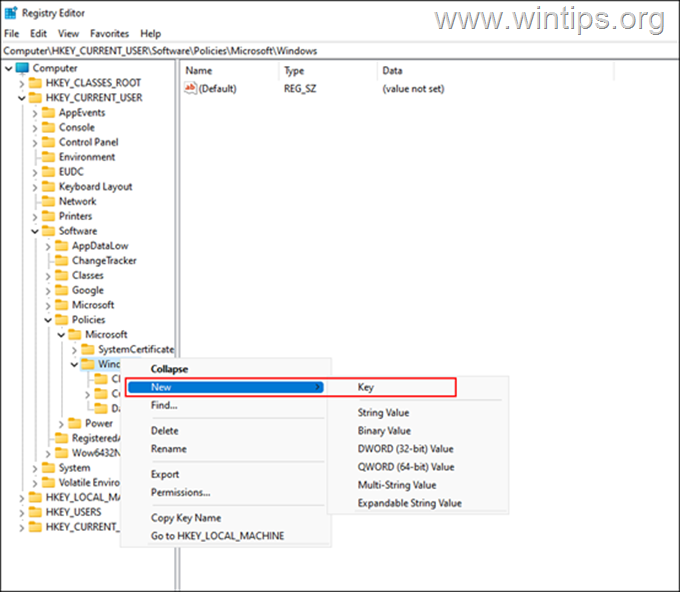
4ב. שנה שם מפתח זה שנוצר לאחרונה as מגלה ארצות ופגע להיכנס כדי להציל אותו.
5א. הַבָּא, מקש ימני על החדש שנוצר מגלה ארצות מקש ובחר את חדש -> ערך DWORD (32 סיביות). אוֹפְּצִיָה.
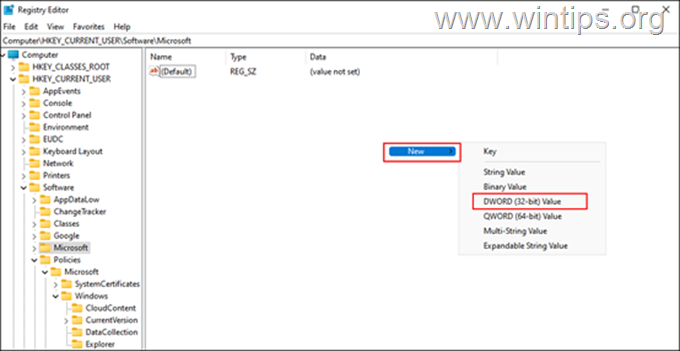
5ב.שנה שם ערך זה כ DisableSearchBoxSuggestions ולחץ להיכנס.
5ג. עַכשָׁיו לחץ לחיצה כפולה על DisableSearchBoxSuggestions ערך וסוג 1 תחת נתוני ערך. ואז הכה בסדר.
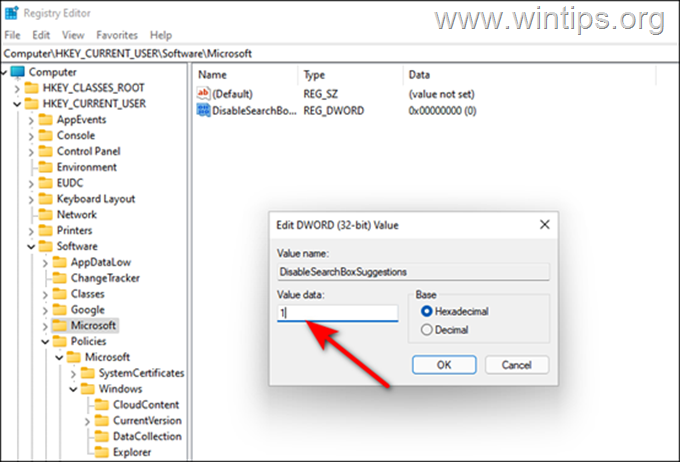
6. לבסוף, סגור את עורך הרישום והפעל מחדש את המחשב כדי להחיל את השינויים.
7. עם אתחול מחדש, תכונת החיפוש באינטרנט בתפריט התחל תושבת.
שיטה 2. השבת את הצעות חיפוש האינטרנט של Bing בתפריט התחל באמצעות מדיניות קבוצתית.
אם בבעלותך מהדורת Windows 11/10 PRO, או אם אתה מוצא את שיטת הרישום מסובכת, תוכל להשבית את תוצאות החיפוש של תפריט התחל באמצעות עורך המדיניות הקבוצתית:
1. ללחוץ חלונות + ר מקש בו-זמנית במקלדת כדי לפתוח א לָרוּץ תיבת דיאלוג.
2. בשדה הטקסט של תיבת הדו-שיח, הקלד gpedit.msc ופגע להיכנס כדי להפעיל את עורך המדיניות הקבוצתית. נְקִישָׁה כן בבקשת האישור שמופיעה על המסך שלך.

3. בעורך המדיניות הקבוצתית, נווט אל המיקום המוזכר להלן.
- תצורת משתמש\תבניות ניהול\רכיבי Windows\סייר הקבצים
4. כעת אתר ו לחץ לחיצה כפולה על כבה את הצגת ערכי החיפוש האחרונים בסייר הקבצים אפשרות בחלונית הימנית.
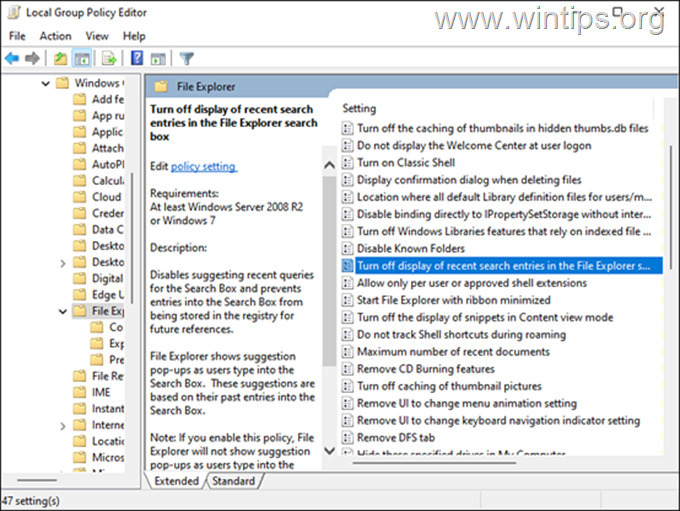
5. בחלון הבא, לחץ על מופעל ופגע בסדר.
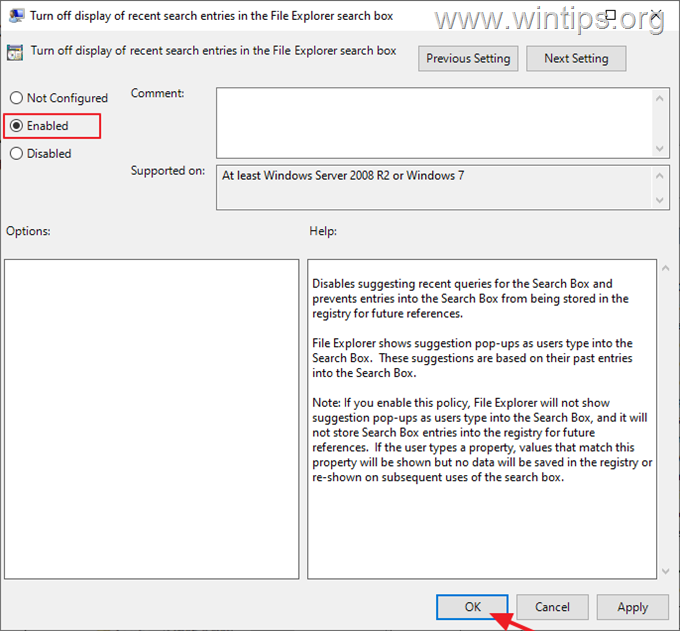
6. סגור עורך המדיניות הקבוצתית.
7. אתחול במחשב שלך כדי להחיל את השינוי.
זהו זה! איזו שיטה עבדה עבורך?
הודע לי אם המדריך הזה עזר לך על ידי השארת הערה לגבי החוויה שלך. אנא עשו לייק ושתפו את המדריך הזה כדי לעזור לאחרים.